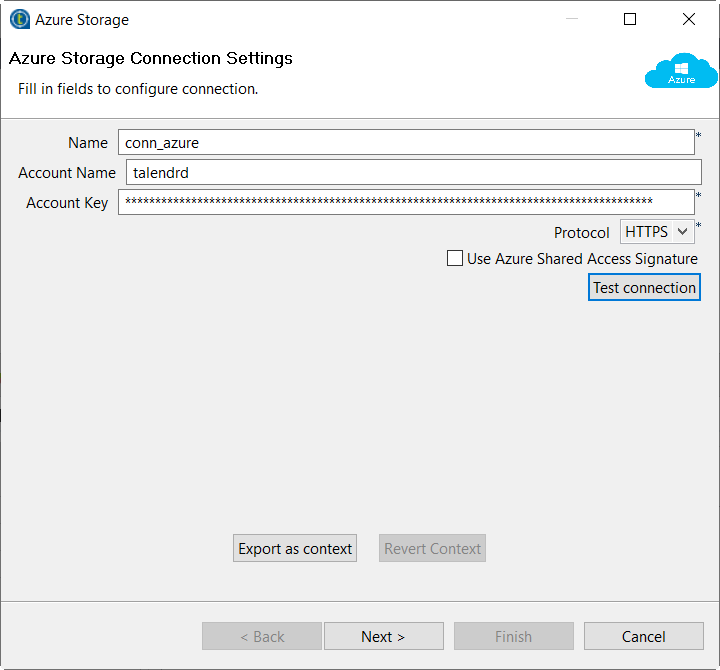Studioで使うAzure Storageアカウントへの接続を定義
Studioの[Repository] (リポジトリー)あるAzure Storageに接続メタデータを定義します。
始める前に
- Azure Storageに対する適切な権限とアクセス許可を持つAzureアカウントを持っていること。
- 使用するAzure Storageアカウントが適切に作成されており、それにアクセスするための適切な権限があること。Azure Storageの詳細は、AzureドキュメントのAzure Storageチュートリアル (英語のみ)をご覧ください。
- ビッグデータ関連のTalendソリューションの1つを使っていること。